Fem skjulte Amazon Echo-funksjoner verdt å sjekke ut

Amazon Echo er fullpakket med tonnevis av nyttige talekommandoer, men ikke alle er åpenbare. Du kan også samhandle med Alexa fra andre enheter eller tjenester, noe som er enda mindre tydelig. Her er noen av de mest nyttige funksjonene du kan prøve både på enheten og mens du er borte fra ekkoet ditt.
Prøv Alexa fra nettleseren din med Echosim.io
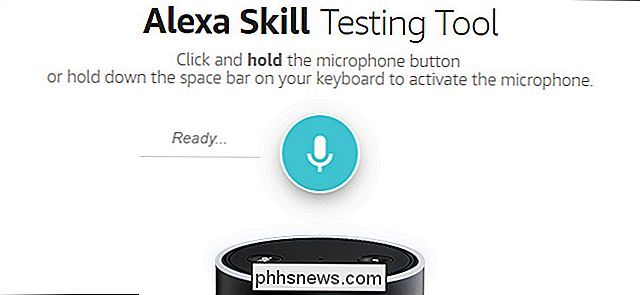
Mens du kan bruke Google Assistant og Siri pretty mye hvor som helst du er, Alexa er fortsatt fast i stuen din (og i en iPhone-app). Hvis du vil prøve Alexa uten å kjøpe et ekko, eller hvis du vil snakke med Alexa når du er borte fra hjemmet, kan utviklerverktøyet Echosim.io hjelpe. Gå til nettstedet på hvilken som helst datamaskin med en mikrofon og logg inn. Du kan deretter holde nede den blå knappen og snakke med Alexa.
Dette verktøyet er utviklet for å hjelpe utviklere til å opprette sine tredjeparts ferdigheter, så ikke alle kommandoer arbeid. For eksempel kan du ikke spille musikk via webgrensesnittet, men du kan gjøre ting som å legge til elementer i din handliste eller be om en vits. Det er ikke like robust som et skikkelig ekko, men det er praktisk hvis du vil leke med Alexa før du kjøper en.
Send informasjon fra ekko til branntablet ditt med voicecast
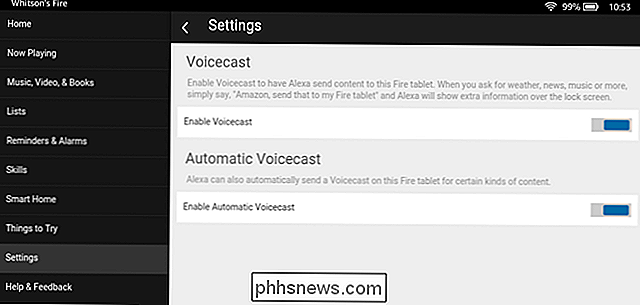
Hvis du eier en nylig branntabletter Fire OS 4.5.1 eller høyere), kan du ha Alexa sende informasjon til nettbrettet ditt slik at du kan se resultatene av talekommandoer med en funksjon som kalles Voicecast. Det er litt som å ha en ekko show. For eksempel, hvis du spør Alexa hva som er på kalenderen din, viser nettbrettet dine neste få hendelser. Hvis du spør om hvor mye tid som er igjen på timeren din, vil nettbrettet vise alle timere og hvor mye tid som er igjen på hver.
Du må aktivere første Voicecast for å bruke den. For å gjøre det, åpne Alexa appen din på branntabletta og gå til Innstillinger> Voicecast. Du kan stille Voicecast til å sende informasjon til nettbrettet ditt bare når du spør, eller for hver kommando.
Legg sanger til din nåværende spilleliste fra Spotify
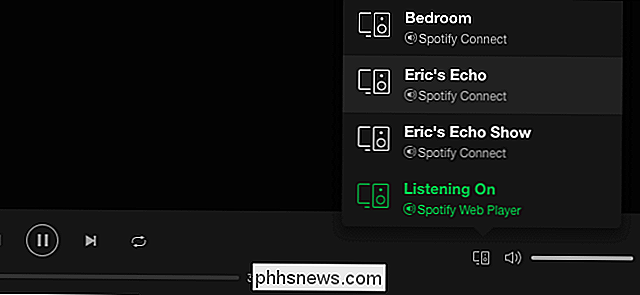
RELATED: Slik spiller du Spotify Music på Amazon Echo
Når du kobler din Spotify-konto, kan du spørre Alexa om å spille av musikk eller spillelister (så lenge du har et Premium-abonnement). Når kontoene dine er koblet, kan du imidlertid kontrollere ekkoet fra en Spotify-app. Åpne Spotify på nettet, skrivebordet eller mobilappen, og du kan begynne å spille sanger på noen av dine ekkoer. Hvis du har en spilleliste som kjører på ekko, kan du legge til sanger fra Spotify-appen uten å forstyrre gjeldende sang. Dette er spesielt nyttig under en fest når du ikke vil bruke en talekommando og avbryte musikken hver gang du vil endre spillelisten.
Ta deg til å sove med omgivende støygeneratorer
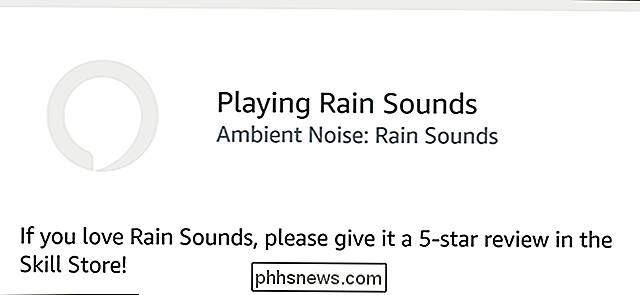
Hvis du har problemer med å sove, si "Alexa, hjelp meg å sove" og Ekko vil begynne å lete etter litt beroligende omgivende støy for å begynne å spille. Teknisk søker den etter tredjeparts ferdigheter som spiller omgivende støy, som du også kan søke etter i Echo's Ferdighetsbutikk. Imidlertid vil alle Alexa spørre om du vil høre ting som fugllyder eller regnlyder. Si ja eller nei til du finner en du liker, og Alexa vil automatisk aktivere det i bakgrunnen. Du kan bare slappe av til de beroligende lydene du har valgt.
Flip a Coin or Roll Noen terninger
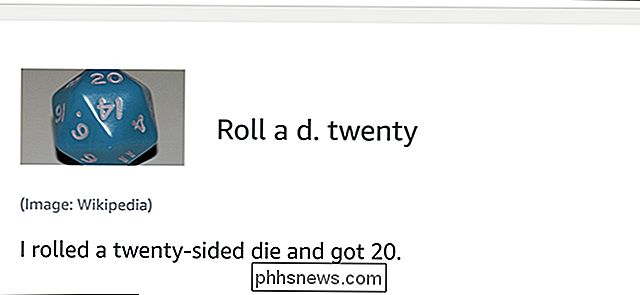
Når du og dine venner eller familie ikke kan ta en avgjørelse, har Alexa flere måter å bestemme for deg. Det er den prøvde og sanne myntflipen for enkle ja-nei beslutninger. For mer komplekse beslutninger kan du kaste en dør for å få et nummer. Så for eksempel, si at du vil bestemme mellom seks restauranter å gå til eller seks filmer for å se, si "Alexa, kast en dør", og hun vil gi deg et nummer fra en til seks.
For mer bordplaten -Innevnt, Alexa kan til og med rulle spesialitet terning. Spør "Alexa, rull en D20" og hun vil rulle en 20-sidig dør og gi deg resultatet. Hun kan rulle en D4, D6 (selvsagt), D8, D10, D12, D20, og til og med en D100. Hvis du noen gang spiller et spill og mangler en ikke-standard type dør, kan du bruke Alexa til å fylle inn gapet.

Slik registrerer du et telefonsamtale på en iPhone
Så du har bestemt deg for å ta opp en telefonsamtale. Kanskje du utfører en delikat stingoperasjon ... eller kanskje du bare vil sørge for at du får den beste kundeservice mulig. Uansett årsakene dine, er det litt vanskelig på en iPhone. Innspiller samtaler lovlig? Før du begynner å ta opp telefonsamtaler, er det viktig å vite at alt avhengig av hvor du bor, kan du ringe uten samtykke ulovlig.

Slik deler du YouTube-videoer fra et bestemt punkt
Tekniske opplæringsprogrammer som starter med 3 minutter med "hei gutta hva skjer" er det verste. Kom til poenget! Slik kan du omgå det tullet når du deler en video med vennene dine. Ta eksempelvis videoen. Jeg finner faktisk de historiske godbitene i den aktuelle buildup fascinerende, men kanskje du ikke er sikker på at vennene dine vil.



